Windows10系统之家 - 安全纯净无插件系统之家win10专业版下载安装
时间:2020-07-30 16:26:59 来源:Windows10之家 作者:huahua
ExeScope是一款功能强大的程序资源编辑工具,它能将英文版的软件改成汉化版的,因此对于我们这种英语盲来说是很有用的,但是ExeScope怎么用很多人或许还不是很清楚,那么接下来就看看小编整理的ExeScope使用教程吧!
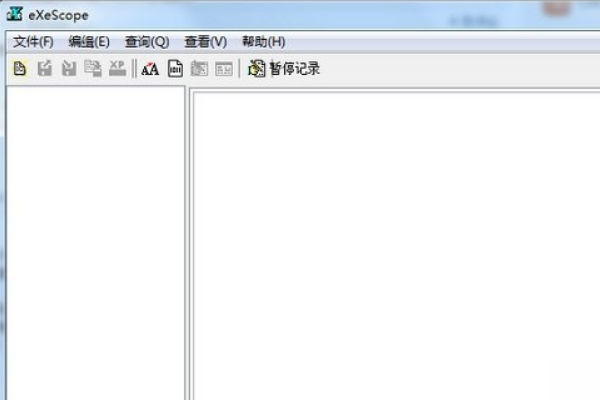
ExeScope使用教程:
1、打开按钮:用来打开可执行文件(*.EXE)界面。
2、输入按钮:在进行编辑时,用来导入图片。
3、输出按钮:在进行编辑前,您可以用它把编辑对象导出来保存。
4、保存更新按钮:顾名思义,是用来保存您对文件的编辑的。
5、选择字体按钮:用来改变编辑状态下的字体。
6、二进制按钮:可以把编辑切换到二进制状态。
7、对话框编辑器按钮:编辑对话框。
8、测试显示按钮:预览编辑后的效果。
9、开始记录按钮:编辑资源时的记录能存入日志文件,相同的编辑功能可以重复使用(Re-play)。当你为新版本的目标文件做相同的编辑工作时,这个特性非常有用。
10、工具栏下面的两个白色区域,左边的是选择对象区,其中列出可以编辑的对象;右边的是编辑区,在里面可以对显示资源进行修改。
以上就是ExeScope使用教程的全部内容了,是不是很简单,只要大家多多使用几遍软件很快就能熟练了。
热门教程
热门系统下载
热门资讯





























